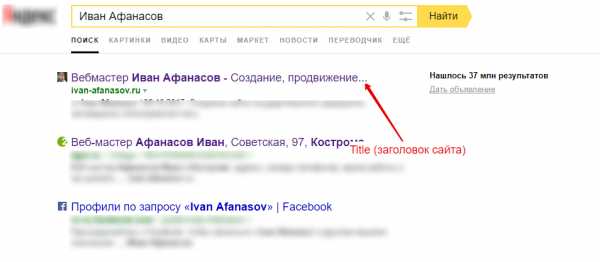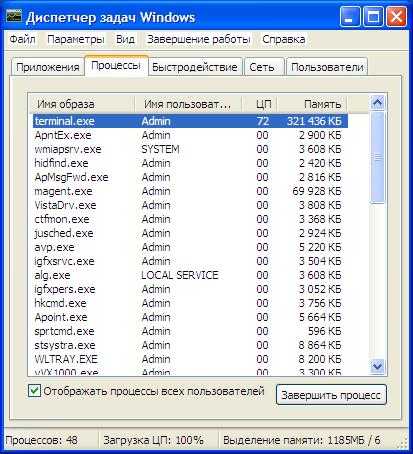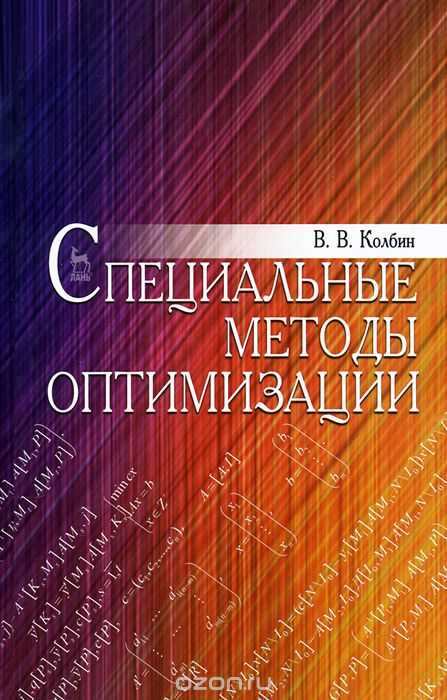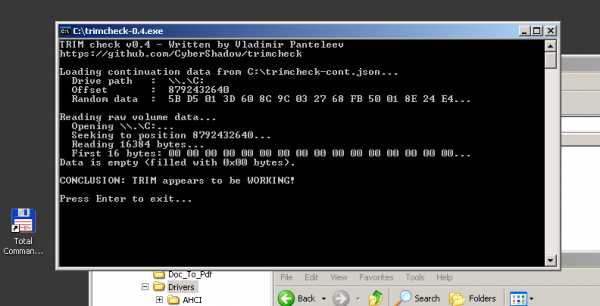Обзор плагинов для поисковой оптимизации блога. Wordpress оптимизация для поисковиков
SEO оптимизация WordPress для поиска
 В этй статье рассмотрен вопрос как оптимизировать сайты на WordPress для поиска. Основные SEO плагины для оптимизации WordPress.
В этй статье рассмотрен вопрос как оптимизировать сайты на WordPress для поиска. Основные SEO плагины для оптимизации WordPress.
Как оптимизировать сайт на WordPress (вордпресс) для поиска.
Сайт на популярной бесплатном движке (системе управления контентом или CMS) WordPress, как и на любой другой, нуждается в оптимизации. Оптимизация любого сайта производится по общим правилам, перечисленным в этом разделе. Индивидуальны лишь некоторые настройки движка Вордпресс. Оптимизация WordPress, как и других CMS, заключается в дополнительных настройках системы, не предусмотренных разработчиками. Плюс еще один нюанс, который не предусмотрен разработчиками, который рассмотрим ниже.Оптимизация WordPress для поиска включает основные действия:1.Главное условие для поисковой оптимизации WordPress - возможность включения мета тегов на страницах сайта, что разработчиком, почему то не предусмотрено.2.Дополнительное условие - переход от кириллических ссылок на латинские.
Как добавить мета теги в WordPress.
Оптимизация сайта Вордпресс нужна в основном для поисковика Google, потому что этот поисковик кроме тега Title большое внимание уделяет мета тегу Description. Яндекс этот мета тег не учитывает. Так как разработчиками WordPress не предусмотрена возможность внесения мета тегов Description и Keywords в страницы сайта, на помощь приходят дополнительные расширения (плагины) к системе управления контентом (CMS) WordPress. Существуют несколько расширений, направленных на дополнительную возможность прописания мета тегов в CMS WordPress. Так как все они примерно одинаковы по принципу и отличаются в основном некоторыми настройками, то рассмотрим их на примере плагина All in One SEO Pack, который можно скачать как дополнение на официальном сайте по пути: wordpress.org/plugins/all-in-one-seo-pack, или установив из поиска непосредственно в разделе панели управления (консоли): ПЛАГИНЫ -ДОБАВИТЬ НОВЫЙ-ПОИСК ПЛАГИНОВ, где CMS автоматически найдет предложения в интернете и останется лишь выбрать и установить понравившийся. После того, как оптимизация сайта WordPress с помощью плагина All in One SEO Pack произведена, то появятся соответствующие поля, позволяющие вносить мета теги
в настройках плагина для главной страницы и в редакторе страниц и сообщений.
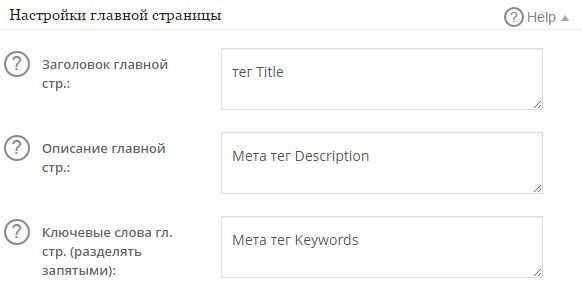
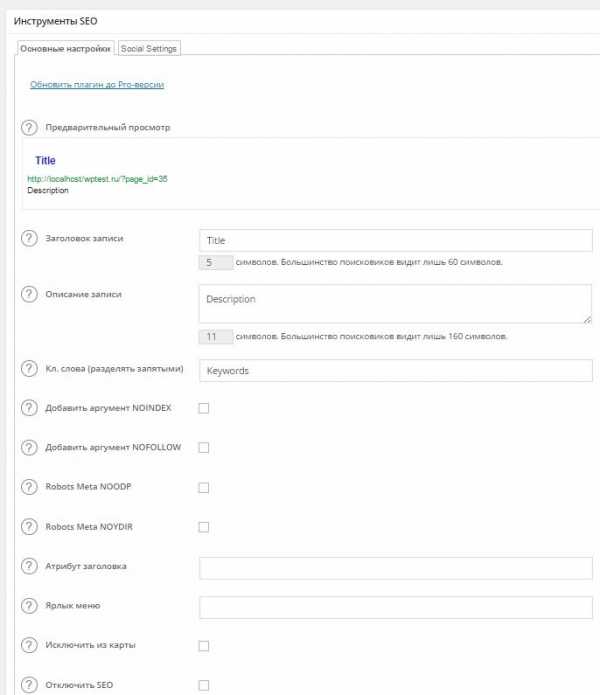
Еще один Yoast SEO for WordPress plugin. Преимущества - позволяет дополнительно оптимизировать страницы категорий.
Оптимизация ссылок WordPress.
По умолчанию ссылки в WordPress для русскоязычных сайтов автоматически генерируются системой в кириллическом виде. Недостатком является то, что часть интернет сервисов некорректно их воспринимает и это может иметь негативное влияние для поисковой оптимизации, особенно для тех, кто планирует получать посетителей за пределами русскоязычного интернета. Для устранения этой проблемы существует плагин Rus to Lat (Рус ту Лат). Скачать можно по пути wordpress.org/plugins/rustolat/. Устанавливается он стандартным образом. Если плагин Rus to Lat изначально установлен. То все создаваемые страницы будут сгенерированы с латинскими адресами (ссылками). Если данный плагин установлен после того, как на сайте уже есть статьи и сообщения, то чтобы сгенерировались новые латинские ссылки из кириллических, необходимо в каждой статье в редакторе всего лишь нажать ОБНОВИТЬ. Подобные плагины Transliterado, WP-Cyr-Cho, Cyr-And-Lat, Cyr-To-Lat.
Еще один недостаток в оптимизации Вордпресс.
К сожалению, при оптимизации сайта на вордпресс, сталкиваешься еще с одним неудобством: при создании категорий сайта множество шаблонов, особенно бесплатных, не предусматривают описания в этих категориях, что очень не хорошо для поисковой оптимизации. Бороться с этим можно либо приобретая шаблоны, поддерживающие функцию включения описания в категории, либо добавления специального кода в структуру CMS.
alphabetseo.net
6 главных SEO ошибок в WordPress и способы их исправить
Вы потратили время на выбор, покупку или разработку собственной темы, вы обдумали и выбрали свою целевую аудиторию, создали какой-то классный контент, добавили красивую графику и фото, и вот теперь вы готовы представить всему миру свой сайт на WordPress (о, этот волнительный момент!). WordPress оптимизирован для поисковиков: используя базовые настройки в WordPress и бесплатные плагины, вы можете заставить Google обратить внимание на ваш сайт.
Какие же ошибки наиболее распространены в плане SEO для сайтов на WordPress? На основе данных с wp.io мы составили перечень наиболее типичных ошибок, которые встречаются в поисковой оптимизации сайтов под WordPress.
1. 15% сайтов на WP не имеют параметра page title (Заголовок страницы) на домашней странице
Это — одна из наиболее важных настроек всего сайта: она "рассказывает" поисковикам, о чем весь данный сайт. Заголовок вида <title>Ваш заголовок</title> в исходном коде страницы также отображается в вашем браузере (в окнах и вкладках), чтобы посетители вашего сайта могли снова отыскать сайт по названию и заглавию страницы.
2. 63% сайтов на основе WP не имеют meta-описания на домашней странице
Хотя в Google четко дали понять, что использование meta-описания может никак напрямую не повлиять на ваши параметры SEO-ранжирования, лучше всего "скормить" поисковикам небольшой "тизерный" текст для использования на странице поисковых результатов. Данный параметр крайне важен для вашего сайта: вам не видать первой позиции в списке выдачи от Google, если мета-описание не будет привлекательным для поисковиков.
3. robots.txt и конфиденциальность в поиске: у 32% WP-сайтов нет файла robots.txt
Файл robots.txt на вашем сайте — это способ передачи инструкций поисковикам: "Индексируйте вот это, а это не индексируйте, а вот — карта всего моего сайта". И хотя необязательно использовать robots.txt, чтобы убедиться, что ваш сайт "видят" поисковики, лучше всего сформировать список инструкций для поисковиков относительно индексирования определенных папок на сайте (к примеру, папку загрузок на сайт), а также убедиться, что ваша карта сайта на XML сформирована четко и подписана.
Хороший плагин для работы с robots.txt — это WP Robots Txt. Такие файлы всегда хранятся по адресу www.yoursite.com/robots.txt. Вам также стоит в явном виде проверить, что политика конфиденциальности на сайте позволяет индексирование (для версий движка WP3.5+ найти этот параметр можно в разделе Параметры → Чтение). Если вы принудительно отключили индексирование сайта, то даже параметры, заданные в файле robots.txt, будут проигнорированы.
4. 63% WP-сайтов не оснащены картой сайта на XML или индексной карты
Карта сайта на базе XML — это файл на "компьютерном языке", которые "объясняет" поисковикам, какие страницы и посты доступны на вашем сайте, где найти и как часто индексировать контент на сайте. Это — отличный способ убедиться, что контент вашего сайта легко индексируется поисковиками, и еще это крайне полезно для того, чтобы быстро выбирать и "подхватывать" новый контент.
Если у вас на сайте много контента, то карта сайта может представлять собой список XML-карт (часто разбиты карты по типам контента и поделены в соответствии с правилами разметки Google). Еще хорошо добавить ссылку на вашу XML-карту сайта внутри файла robots.txt, чтобы убедиться, что поисковики отыщут и определят вашу карту сайта. Карты сайта обычно размещаются по адресу www.yoursite.com/sitemap.xml
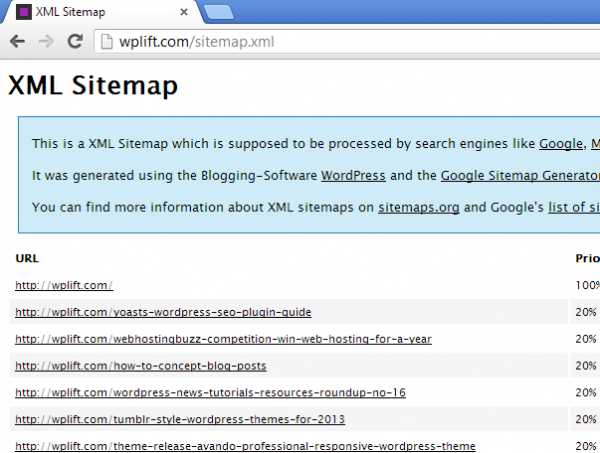
5. Некрасивые постоянные ссылки (ЧПУ, permalinks)
По умолчанию сайт на WordPress "укомплектован" довольно некрасивыми постоянными ссылками: обычно на сайте встречаются адреса вида www.yoursite.com/?p=1 — но перейдя в раздел настроек Параметры → Постоянные ссылки в WordPress, вы можете изменить вид адреса на www.yoursite.com/your-page-title.
Поисковики "обращают внимание" на адреса, чтобы лучше индексировать страницы, так что у вас появляется отличная возможность для включения в адрес страницы релевантных ключевых слов, и самим посетителям сайта становится понятнее содержимое страницы еще до того, как она загрузится, особенно когда вы размещаете ссылки на посты и страницы в социальных сетях, в составе других веб-сайтов или документов.
6. Скорость загрузки страницы: в среднем скорость страницы на WP составляет 73.8/100
В 2012 году в Google подтвердили, что скорость загрузки веб-сайта является тем фактором, который влияет на ранжирование в поисковых результатах. Чем быстрее грузится ваш сайт, тем лучше ваши SEO-показатели. К счастью, Google также запустил бесплатный инструмент для тестирования скорости, который позволяет проанализировать скорость загрузки сайта и дает вам рекомендации по улучшению скорости работы вашего ресурса.
В основном оптимизация заключается в изменении скорости загрузки изображений, кешировании графики и сжатии картинок и страниц на стороне сервера. W3 Total Cache — мощный бесплатный плагин, который поможет вам улучшить скорость загрузки сайта. Также хорошо для этой цели использовать специализированный WordPress хостинг по типу Hostenko, который самостоятельно занимается вопросами оптимизации скорости загрузки сайтов.
Заключение
Есть еще много других параметров, которые надо обдумать и учесть в плане SEO, и приведенный выше список был просто создан, чтобы обратить внимание на самые типичные и наиболее критически важные ошибки. А как у вас обстоят дела с типичными SEO-ошибками?
Источник: WPLift.comСмотрите также:
hostenko.com
Настройка Wordpress под поисковики | MnogoBlog
Здесь я поведаю вам как зарегистрировать ваш сайт на Яндексе и Google, как создать карту сайт и установить счетчик посещений.Скачать исходники для статьи можно ниже
Данная статья состоит из 3-х частей:
1. Регистрация и подтверждение права на управление сайтом в Яндекс и Google.
2. Создание карты сайта для поисковиков с помощью плагинов.
3. Установка в футере (подвале) счетчика посещений.
Ну в первую очередь нам нужно зарегистрироваться на Яндекс и Google.
Яндекс.
Создаем учетную запись. Далее заходим на http://webmaster.yandex.ru/ и нажимаем внизу сайта кнопку “Добавить сайт”.
Далее вводите url вашего сайта нажимает кнопку добавить, после чего вам предложат несложную процедуру подтверждения права на управление сайтом, ну например:
Разместить TXT-файл- 1. Создайте txt-файл с именем yandex_5991050b079352cd.txt с произвольным содержимым (можно пустой)
- 2. Загрузите его в корневой каталог вашего сайта (можно через FileZilla или через менеджер загрузки файлов на сервер)
- 3. Убедитесь, что загруженный файл открывается по адресу http://Ваш сайт.com/yandex_5991050b079352cd.txt.
- 4. Нажмите на кнопку «Проверить»
После чего Яндекс выдаст: “Права на управление сайтом успешно подтверждены”
Далее жмем на ссылку “мои сайты” в верхнем меню Яндекса и видим наш сайт.
Процедура аналогичная Яндексу.
Создаем учетную запись. Далее заходим на http://www.google.ru/webmasters/ и нажимаем на кнопку “Войдите в инструменты для вебмастеров”. Далее нажимаем справа кнопку “Добавить сайт”.
Далее вводите url вашего сайта нажимает кнопку “Продолжить”, после чего вам предложат несложную процедуру подтверждения права на управление сайтом, ну например:
Инструкции:
1. Загрузите этот файл подтверждения HTML. [google2ec814f72a553c09.html]
2. Загрузите файл на сайт http://Ваш сайт.com/
3. Подтвердите успешное завершение загрузки, перейдя по ссылке http://Ваш сайт.com/google2ec814f72a553c09.html в своем браузере.
4. Нажмите кнопку “Подтвердить” ниже.
Не удаляйте файл HTML даже после завершения процедуры подтверждения. В противном случае подтверждение может быть отменено.
После чего Google выдаст: “Права на управление сайтом успешно подтверждены”
Далее жмем на ссылку “главная страница” в левом меню Google и видим наш сайт.
Индексация и оптимизация.
Далее чтобы Яндекс проиндексировал наш сайт, а Google в ответ на запрос вашего сайта по домену выдавал не одну-две записи, а все, необходимо решить проблемы с поисковой оптимизацией.
И первое, что Вы должны сделать для решения этой проблемы, это создать карту сайта в виде sitemap.xml, и обязательно указать ее в файле robots.txt. А еще очень было бы замечательно, если бы карта сайта обновлялась сама, после каждого редактирования сайта, да еще и сообщала об этом факте поисковым системам.
Сама карта сайта, это файл в формате XML, который содержит перечень, в виде ссылок, всех страниц Вашего сайта. Находится такой файл в корне сайта и его основная задача, как Вы понимаете, это помочь поисковым системам найти и проиндексировать все страницы Вашего сайта.
Следует заметить, что для сайтов на WordPress, оптимальным вариантом будет создание двух карт. Первая, эта карта сайта в формате XML, а вторая в виде отдельной страницы сайта, и которая создается для посетителей сайта с целью упрощения нахождения нужной статьи на сайте.
Обе эти карты создаются с помощью специальных плагинов. Карта в формате XML с помощью плагина карты сайта Google XML Sitemaps, карта для посетителей — с помощью плагина карты сайта Dagon Design Sitemap Generator. Начнем с плагина Google XML Sitemaps. Если у Вас вызывает настороженность слово Google в названии плагина, то не обращайте на это внимания. Дело в том, что формат карты сайта sitemap.xml – универсальный и его используют все поисковые системы для индексации Вашего сайта.
Итак, где нам взять это замечательный плагин, как его установить и настроить. Скачать плагин карты сайта Google XML Sitemaps можно по следующей ссылке:
http://wordpress.org/extend/plugins/google-sitemap-generator/
А дальше все просто. Итак, непосредственно создание карты сайта.
Папку с плагином загружаем в папку с плагинами в WordPress. Это папка wp-content\plugins. В админ-панели движка щелкнем пункт меню Плагины и активируем плагин так же как это мы уже делали. Для того, чтобы настроить плагин, вернемся в Панель объявлений движка и щелкнем меню Настройки где и увидим и перейдем посылке XML Sitemap. Как видите, плагин Google XML Sitemaps русифицирован и разобраться в его настройках проще простого. Итак, первое что Вы увидите, это то что карта сайта еще не построена, о чем любезно сообщает нам плагин и указано, как это можно сделать:
Здесь есть небольшой нюанс. Если Ваш сайт залит на реальный хостинг, то наверняка у Вас установлены права доступа к папкам сайта. И наверняка права на запись в корневую папку отсутствуют. Значит нужно на время создания плагином карты сайта разрешить ему это сделать, установив права доступа на корневую папку – 666 или 777. Затем щелкнем в настройках Нажмите здесь и через несколько секунд карта сайта будет построена. Не забудьте вернуть права доступа к корню сайта!
Но перед тем как Вы все это проделаете, не помешает пройтись по остальным настройкам этого плагина для создания карты сайта. В общем-то, он уже настроен. Вполне можно согласиться с настройками по умолчанию. Но если Вы хотите что-то изменить, то это вполне можно сделать. Тем более, что все настройки понятны.
Когда карта сайта создана, не помешает сообщить поисковым системам об этом факте. Во время создания карты сайта, движок WordPress сам поставит в известность об этом поисковики Google, Bing и Ask.com. Но для того, чтобы ускорить и улучшить индексацию сайта другими поисковиками, в частности Яндексом, необходимо указать в них путь до карты созданного Вами сайта. Это можно сделать в панелях инструментов поисковых систем.
Например, в Яндексе это можно сделать в панели Яндекс.Вебмастер (http://webmaster.yandex.ru/). Чтобы создать карту сайта для Яндекса, просто найдите в меню веб-мастера пункт Настройка индексирования – Файлы Sitemap:
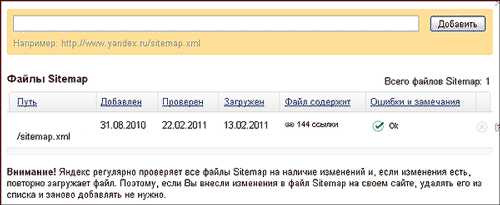
Укажите путь к созданной карте сайта и нажмите Добавить. Вот пожалуй и все. Создание карты сайта завершено. Хотя могу еще добавить, что карта сайта Google XML Sitemaps отлично работает в паре с картой Dagon Design Sitemap Generator.
Карта сайта для поисковых систем имеет название sitemap.xml. Чтобы создать данный файл нам пригодится плагин Google XML Sitemaps.
Создание карты сайта sitemap.xml
- Зайдите в админку блога и активируете там плагин Google XML Sitemaps (он уже входит в сборку WordPress от lecactus)
- Скачайте этот файл, разархивируйте его, в результате у Вас должны появиться 2 файла: sitemap.xml и sitemap.xml.gz
- Теперь эти 2 файла закачиваете в корень блога (через фтп-клиент в папку public_html)
- И обязательно ставьте права доступа на эти 2 файла 777. Не сделав этого, плагин работать не будет. Для того, чтобы поставить права 777 нужно(покажу на примере двух FTP клиентов):— в Total Commander выбрать файлы, которые Вы только что закачали на хостинг – это sitemap.xml и sitemap.xml.gz (выделите их), зайти в “Файлы” (левый верхний угол) и выбрать “Изменить атрибуты…”: В открывшемся окне поставить права 777 и нажать Ок:— в FileZilla нужно также выбрать вышеупомянутые 2 файла (выделить их), нажать на правую кнопку мыши и выбрать “Права доступа”: В открывшемся окне, поставить “Числовое значение” 777 и нажать Ок:

- Затем идете в админку блога, заходите в пункт XML-Sitemap:
- Нажимаете “Нажмите здесь” (извините за каламбур ):
- Все, карта сайта sitemap.xml создана! Теперь Вам не нужно постоянно самому создавать/обновлять ее. Плагин Google XML Sitemaps будет делать это автоматически каждый раз, когда происходят изменения на блоге.
Плагин очень полезный, ставить ее обязательно!
Счетчик посещений.
Осталось только вставить на наш сайт счетчик посещений. Для этого воспользуемся сайтом http://www.liveinternet.ru
Нажимаем вверху слева на ссылку “получить счетчик”, далее заполняем форму:
Жмем далее. Проверяем введенные нами данные и жмем кнопку зарегистрироваться, далее жмем на кнопку “Получить код счетчика” и выбираем как будет выглядеть наш счетчик, далее в самом внизу жмем опять на кнопку “Получить код счетчика” и вам в окошке показываю код кнопки, ну например:
<!–LiveInternet counter–><script type=”text/javascript”><!–
document.write(“<a href=’http://www.liveinternet.ru/click’ “+
“target=_blank><img src=’//counter.yadro.ru/hit?t52.6;r”+
escape(document.referrer)+((typeof(screen)==”undefined”)?””:
“;s”+screen.width+”*”+screen.height+”*”+(screen.colorDepth?
screen.colorDepth:screen.pixelDepth))+”;u”+escape(document.URL)+
“;”+Math.random()+
“‘ alt=” title=’LiveInternet: показано число просмотров и”+
” посетителей за 24 часа’ “+
“border=’0′ width=’88’ height=’31’><\/a>”)
//–></script><!–/LiveInternet–>
его нужно скопировать и вставить в футер (подвал) вашего сайта. Для этого заходим в админ панель вашего сайта, нажимаем на левом меню раздел “Внешний вид” выбираем подраздел ” Редактор”, в правой меньюшке ищем “Подвал” (footer.php) и нажимаем на него, открылся код “Подвала” спускаемся в нем до конца и видим теги: </body>
</html> вот передними и нужно вставить наш код счетчика.
Также рекомендую прочитать мою следующую статью “Идеальный сайт от Яндекса“.
mnogoblog.ru
Обзор плагинов для поисковой оптимизации блога — CMS WordPress
Получение места в топе Google- это вопрос, который волнует большинство клиентов. Поэтому запрос к разработчикам и администраторам, «как этого добиться» является наиболее встречающимся. Эта задача является непростой, но невыполнимой. Стоит несколько месяцев провести интенсивную работу, которая сочетает необходимые инструменты, и результаты скоро станут заметны. Даже если вашей целью будет создание более «дружественного» сайта для поисковых систем, вы имеете такую возможность. Для этого вы не должны обладать специфическими данными либо вкладывать большие деньги. Для SEO и SEM-оптимизации существует множество плагинов. Среди них есть те, которым я отдаю предпочтений, предлагаю их рассмотреть.
Рассмотрим плагины для поисковой оптимизации
Поисковые движки должны хорошо «опознавать» ваш сайт. Поэтому структуру кода и текстов необходимо оптимизировать так, чтобы обеспечить на сайте максимальное проникновение поисковых роботов. С помощью плагинов, о которых мы будем говорить дальше, можно сделать раскрутку веб-сайта и добиться полного соответствия требований поисковиков к заголовкам, контенту и спискам ключевых слов. Это обеспечит прямое опознание поисковиками.
WordPress SEO от Yoast
Данный плагин относится к числу моих любимых, т.к. он отличается широким спектром для того, чтобы оптимизировать сайт. Новички смогут создавать шаблоны, имеющие заголовки и описания для каждого типа страницы на сайте (рубрика, отдельная страница, пост, архив и т.д.). У вас появится возможность установки ключевых слов, заголовков для каждого отдельного поста и страницы, а также правил индексирования для каждого описания и страницы. Станет доступной загрузка предварительного просмотра, и вы сможете посмотреть вашу страницу или пост в блоге в поисковой выдаче по результатам поиска Google. Присутствуют здесь и другие полезные «фишки» такие как наличие настроек для работы с постоянными ссылками, RSS, внутренними ссылками. Этот плагин – незаменимое «оружие» для арсенала оптимизации SEO / WordPress для продвижения сайта в Google.
All-in-One SEO Pack
Данный плагин позволяет вам производить настройку заголовков шаблонов записей и страниц, определение списков ключевиков, добавление кастомизированных блоков на отдельные страницы с постами. Подходит для всех видов раскрутки, как в Яндексе, так и в Google. Он также поможет в создании динамических списков ключевых слов на базе категорий записей и тэгов.
Google XML Sitemaps
Главной функцией данного плагина является создание карты сайта. Соответственно это способствует раскрутке web-сайта. С помощью карты сайта, поисковые роботы Yahoo, Bing и Google смогут произвести быструю индексацию содержимого и структуры вашего сайта. При добавлении нового поста, страницы или другого контента на сайте, происходит автоматическое обновление карты. Используя данный плагин, можно осуществить выбор типов «контента», которые лучше не «скармливать» поисковикам во время обновления структуры сайта.
SEO Ultimate
Данный плагин состоит из набора модулей, которые помогают поисковику произвести оптимизацию индексации вашего сайта. Так, например, вам станет доступным мониторинг взаимодействия поисковика со страницами различных типов, отслеживание частоты попадания на страницу 404 и частоты появления на сайте 404-й ошибки, настройка постоянных ссылок и возможность исключения из них «/category/», редактирование отображения кнопок и дат для постинга в социальных сетях. Данный плагин позволяет производить автоматическую перелинковку слов и вставок кода в разные части сайта.
Google Analyticator
Представляемый плагин помимо добавления блока кода, разрешает применение к нему целого ряда гибких настроек. Например, исключение незарегистрированных и зарегистрированных пользователей из процедуры мониторинга; указание при сборе статистики роли пользователей. Появилась возможность включения трекинга страниц; проведения мониторинга входящих и внешних ссылок; управления мониторингом AdSense и т.д. Помимо всего прочего, для боковой панели он оснащен своим виджетом.
Google Analytics Dashboard
Данный плагин помогает отслеживать эффективность работы сбора статистики используя Google Analytics, с отображением непосредственно на Панели управления сайта, на основе WordPress. Будет доступен выбор массива данных, находящихся в любом вашем профиле в Google Analytics, создание ярлыков с целью конверсии, для выбранных данных, предоставление права просмотра статистики зарегистрированным пользователям. Также можно будет быстро просмотреть статистику, используя режим редактирования постов.
Smart SEO
Данный плагин оценивает ваши посты на базе перечня критериев SEO-пригодности. У вас есть возможность задать такие параметры как правила для ключевиков, типов контента, заголовков. Показатель отображается в отдельном окне, расположенном рядом с постом, находящимся в режиме редактирования, и при этом происходит регулярное обновление. Правда стоимость этого плагина составляет $20.
SEO Helper
Данный плагин не отличается красотой как от Smart SEO, но зато может составить ему отличную бесплатную альтернативу. С его использованием станут возможными просмотры постов в черновиках и их редактирование. Список ключевиков, который можно создать ручным способом или же добавить, используя непосредственно плагин, станет вам доступным. Плагин проводит сверку ключевиков с заголовком, самим постом, постоянной ссылкой, к тому же оказывает помощь в оптимизации времени публикации, учитывая период самой большой активности.
cms-wordpress.ru